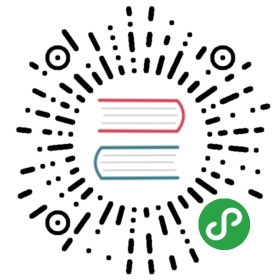前端组件、页面布局、表单组件、#form:*、Beetl
引言
前端CSS框架选用BootStrap和AdminLTE作为管理框架为基础,JS库仍然采用jQuery为核心框架,前端视图采用目前比较流行简单的Beetl模板引擎,取消了之前的JSP视图,为了减少耦合,并将所有视图文件分布到各个工程模块的资源目录下(如:/modules/core/src/main/resources/views/),JeeSite4.x对Beetl做了一个强化,主要包括如下几点:
- 常用函数库,如:字符串工具类,集合工具类,映射转换工具类,配置工具类,权限用户工具类等;
- 封装常用表单控件参考Spring MVC的form标签,实现更便捷的输入框、下拉框、单选、复选等,自动进行数据绑定;
- 封装常用表单组件,如:多级树结构选择组件,列表选择组件,文件上传组件,验证码生成组件等等;
- 封装常用JS类库,如:动态加载,对话框,消息框,加载框,JS模板,Ajax,格式化,动态Tab等等;
- 封装JS数据表格组件DataGrid,分页,排序,多表头,分组,子表,冻结,小计,合计,编辑行,树表表格等;
- 提供丰富例子,如:Box盒子、表单布局、栅格布局、图表等等 更多资料:beetl 官方文档
模板语言界定符选择
Beetl模板语言类似JS语言和习俗,只需要将Beetl语言放入定界符号里即可,JeeSite使用jsp标准定界符<% %>来作为模板语言的定界符,一方同比较容易被理解,并明确是后端运行的语法,另一方面冲突少,比较好界定边界
举例一个通用布局的页面
<% layout('/layouts/default.html', {title: '菜单管理', libs: ['validate'], bodyClass: ''}){ %><div class="main-content"><div class="box box-main"><div class="box-header with-border"><div class="box-title"><i class="fa icon-book-open"></i> 菜单管理</div><div class="box-tools pull-right"><button type="button" class="btn btn-box-tool" data-widget="collapse"><i class="fa fa-minus"></i></button></div></div><div class="box-body"></div><div class="box-footer"></div></div></div><% } %>
调用默认布局 /layouts/default.html,自动引入页面头部和尾部内容,通过参数设置要加载的css和js类库,参数如下:
title参数: 设置页面的标题名字
libs参数: 设置页面要引入的css和js类库,支持类库如下:
默认引入:layer、select2、WdatePicker
- zTree:树结构控件
- tabPage:动态页签插件
- dataGrid:数据表格组件
- validate:表单验证组件
- inputmask:表单格式化工具
- fileupload:文件上传插件
- ueditor:富文本编辑器控件 bodyClass参数: 设置body的class属性值
定义常用函数库
常用工具类导入
以下工具类可通过@类型快速调用,如:${@Global.getConfig(‘key’)}
- Global:全局配置类,全局常量,读取属性文件参数值等
- EncodeUtils:封装各种格式的编码解码工具类,HEX、Base64、HTML、URL、XSS过滤、SQL过滤等
- ListUtils:List常用工具类,继承Apache的ListUtils,New工具、快速提取属性值、类型转换等
- MapUtils:Map常用工具类,继承Apache的MapUtils,New工具、Map与Bean互转等
- SetUtils:Set常用工具类,继承Apache的SetUtils,New工具等
- IdGenerate:封装各种生成唯一性ID算法的工具类,生成LongUUID,StringUUID,Code生成等
- ByteUtils:字节转换工具
- DateUtils:日期工具类,继承Apache的DateUtils
- NumberUtils:BigDecimal工具类,继承Apache的NumberUtils类
- ObjectUtils:对象操作工具类,继承Apache的ObjectUtils类
- StringUtils:字符串工具类,继承Apache的StringUtils类
- TimeUtils:时间计算工具类,xx天xx时xx分xx秒,刚刚,xx秒,xx分钟,xx小时前、xx天前
- WorkDayUtils:工作日计算工具类,计算日期直接的工作日等
- BeanMapper:简单封装Dozer,对象数据映射
- JaxbMapper:Jaxb实现XML与Java Object的转换
- JsonMapper:简单封装Jackson,实现Json与Java Object的转换
- ClassUtils:Class扫描工具类,根据接口查询类,根据继承查询类等
- ReflectUtils:反射工具类,方便进行getter/setter方法, 访问私有变量, 调用私有方法
- ModuleUtils:模块工具类,方便获取系统模块信息,例如 ${@ModuleUtils.getModule(‘core’)}
- DictUtils:字典工具类,例如 ${@DictUtils.getDictListJson(‘sys_menu_type’)}
- UserUtils:用户工具类,方便获取进行用户及相关信息,例如 ${@UserUtils.getUser()}
- EmpUtils:员工工具类,获取当前用户员工信息、所在部门、公司,${@EmpUtils.getEmployee()}
RoleUtils:角色工具类,判断当前或某用户是否包含某角色,${@RoleUtils.hasUserRole(‘user’,’role’)} 以下是Beetl函数及扩展函数
date:返回一个java.util.Date类型的变量,如 date() 返回一个当前时间(对应java的java.util.Date); ${date( “2011-1-1” , “yyyy-MM-dd” )} 返回指定日期
- print:打印一个对象 print(user.name);
- println:打印一个对象以及回车换行符号,回车换号符号使用的是模板本身的,而不是本地系统的.如果仅仅打印一个换行符,则直接调用println() 即可
- nvl:函数nvl,如果对象为null,则返回第二个参数,否则,返回自己 nvl(user,”不存在”)
- isEmpty:判断变量或者表达式是否为空,变量不存在,变量为null,变量是空字符串,变量是空集合,变量是空数组,此函数都将返回true
- isNotEmpty:同上,判断对象是否不为空
- has:变量名为参数,判断是否存在此全局变量,如 has(userList),类似于1.x版本的exist(“userList”),但不需要输入引号了
- assert:如果表达式为false,则抛出异常
- trim:截取数字或者日期,返回字符,如trim(12.456,2)返回”12.45”,trim(date,’yyyyy’)返回”2017”
- trunc:截取数字,保留指定的小数位,如trunc(12.456,2) 输出是12.45.不推荐使用,因为处理float有问题,兼容原因保留了
- decode:一个简化的if else 结构,如 decode(a,1,”a=1”,2,”a=2”,”不知道了”)},如果a是1,这decode输出”a=1”,如果a是2,则输出”a==2”, 如果是其他值,则输出”不知道了”
- debug:在控制台输出debug指定的对象以及所在模板文件以及模板中的行数,如debug(1),则输出1 [在3行@/org/beetl/core/lab/hello.txt],也可以输出多个,如debug(“hi”,a),则输出hi,a=123,[在3行@/org/beetl/core/lab/hello.txt]
- range:接收三个参数,初始值,结束值,还有步增(可以不需要,则默认为1),返回一个Iterator,常用于循环中,如for(var i in range(1,5)) {print(i)},将依次打印1234.
- flush:强制io输出。
- pageCtx:仅仅在web开发中,设置一个变量,然后可以在页面渲染过程中,调用此api获取,如pageCtx(“title”,”用户添加页面”),在其后任何地方,可以pageCtx(“title”) 获取该变量
- cookie:返回指定的cookie对象 ,如var userCook = cookie(“user”), allCookies = cookie();
- isBlank:判断对象是否是一个空字符串,${isBlank(‘str’)}
- isNotBlank:判断对象是否不是一个空字符串,${isBlank(‘str’)}
- toJson:将对象转Json字符串,${toJson(Object)}
- fromJson:将Json字符串转换为对象,${fromJson(Object)}
- hasPermi:判断是否有改权限;单个权限验证:${hasPermi(‘sys:user:edit’)};多个AND关系:${hasPermi(‘sys:user:view,sys:user:edit’, ‘and’)}; 多个OR关系:${hasPermi(‘sys:user:view,sys:user:edit’, ‘or’)}
- cookie:获取cookie值,${cookie(name, isRemove)}
- lang: 获取当前国际化语言名称,例如:lang(),返回:zh_CN、en、等
- text: 获取当前国际化代码译文,例如:text(‘中国’),当前语言英文状态下,返回:China;支持格式化参数,如:text(‘第{0}天’, 3) 数据类型格式化
日期格式化:
Today is ${date,dateFormat='yyyy-MM-dd'}Today is ${date,dateFormat}如果date为日期类型可简写:${date,'yyyy-MM-dd'}
数值格式化:
Salary is ${salary,numberFormat='##.##'}
基本表单控件应用(类似 Spring MVC 表单标签)
form 表单标签
生成一个form标签,支持指定model属性,类似SpringMVC的<form:form modelAttribute=""/>标签的属性,自动给表单内的控件绑定属性值<#form:form id="inputForm" model="${user}" action="${ctx}/sys/user" method="POST" class="form-horizontal">表单内容</#form:form>支持上传文件:<#form:form id="inputForm" model="${user}" action="${ctx}/sys/user" method="POST" enctype="multipart/form-data" class="form-horizontal">表单内容</#form:form>
控件属性:
var p = {// 标签参数id: id!, // 表单IDmodel: model!, // 绑定Model对象,例如:${user!}action: action!, // 表单请求地址method: method!, // 请求方法,默认 postenctype: enctype!, // 发送之前进行数据编码,上传文件时指定:multipart/form-data};
input 输入框标签
自动绑定form:form上指定的model下的userName属性,类似SpringMVC的<form:input path=""/>标签的属性<#form:input path="userName" maxlength="100" class="form-control required "/>日期格式化:<#form:input path="createDate" dataFormat="date" class="form-control required "/>数值格式化:<#form:input path="createDate" dataFormat="number" class="form-control required "/>自定义格式化:<#form:input name="createDate" value="${@DateUtils.formatDate(user.createDate,'yyyyMMdd')}" class="form-control required "/>不自动绑定,把 path 改为 name 就可以:<#form:input name="createDate" value="${user.createDate}" class="form-control required "/>
控件属性:
var p = {// 标签参数id: id!, // 元素ID,如果不填写,则与name相同path: path!, // 绑定form上model中属性的值name: name!, // 元素名称,不填写value: value!, // 元素值defaultValue: defaultValue!,// 默认值 v4.1.5type: type!'text', // 元素的类型,默认textdataFormat: dataFormat!'', // 数据格式化,支持如下值:// date: 日期;默认值设置:defaultValue="${date()}"// yyyy: 年;默认值设置:defaultValue="${date('2019','yyyy')}"// yyyy-MM: 年月;// datetime: 日期时间;// datetime2: 日期时间,带秒;// number: 数值类型,保留2位小数,默认值设置:defaultValue="${0}"// 自定义格式化 path="field" 替换为:name="field" value="${model.field,格式化类型}"};
select 下拉框标签
根据字典类型设置下拉数据:<#form:select path="userType" dictType="sys_user_type" class="form-control required " />增加一个空白选项:<#form:select path="roleType" dictType="sys_role_type" blankOption="true" class="form-control " /><#form:select path="roleType" dictType="sys_role_type" blankOption="true" blankOptionLabel="请选择" class="form-control " />多选下拉列表:<#form:select path="roleType" dictType="sys_role_type" multiple="true" class="form-control " />手动设置下拉框值,类似SrpingMVC的<form:options items="" itemLabel="" itemValue=""/>标签的属性:<#form:select path="moduleCodes" items="${moduleList}" itemLabel="moduleName" itemValue="moduleCode" class="form-control required" />
控件属性:
var p = {// 标签参数id: id!, // 元素ID,如果不填写,则与name相同path: path!, // 绑定form上model中属性的值name: name!, // 元素名称,不填写value: value!, // 元素值defaultValue: defaultValue!,// 默认值 v4.1.5dictType: dictType!, // 字典类型,从字典里获取,自动设置items、itemLabel、itemValueitems: items![], // 列表数据,可接受对象集合,如:List<DictData>itemLabel: itemLabel!'', // 指定列表数据中的什么属性名作为option的标签名itemValue: itemValue!'', // 指定列表数据中的什么属性名作为option的value值multiple: multiple!'false', // 是否为多选框blankOption: @ObjectUtils.toBoolean(blankOption!false), // 是否默认有个空白选择项目blankOptionLabel: blankOptionLabel!' ', // 给空白选择项目设置一个标签,如:请选择、全部};
radio 单选框标签
类似<#form:select/>标签的使用方法<#form:radio path="menuType" dictType="sys_menu_type" class="form-control required" />
控件属性:
var p = {// 标签参数id: id!, // 元素ID,如果不填写,则与name相同path: path!, // 绑定form上model中属性的值name: name!, // 元素名称,不填写value: value!, // 元素值defaultValue: defaultValue!,// 默认值 v4.1.5dictType: dictType!, // 字典类型,从字典里获取,自动设置items、itemLabel、itemValueitems: items!([]), // 列表数据,可接受对象集合,如:List<DictData>itemLabel: itemLabel!'', // 指定列表数据中的什么属性名作为option的标签名itemValue: itemValue!'', // 指定列表数据中的什么属性名作为option的value值};
checkbox 复选框标签
类似<#form:select/>标签的使用方法,后台接受moduleCodes为字符串,选择多个自动使用“,”分隔,相比SpringMVC必须是List方便的多<#form:checkbox path="moduleCodes" items="${moduleList}" itemLabel="moduleName" itemValue="moduleCode" class="form-control required" />生成一个复选框按钮,后台接受replaceFile为Global.YES或Global.NO值:<#form:checkbox path="replaceFile" label="是否替换现有文件" class="form-control"/>
控件属性:
var p = {// 标签参数id: id!, // 元素ID,如果不填写,则与name相同path: path!, // 绑定form上model中属性的值name: name!, // 元素名称,不填写value: value!, // 元素值defaultValue: defaultValue!,// 默认值 v4.1.5dictType: dictType!'', // 字典类型,从字典里获取,自动设置items、itemLabel、itemValueitems: items!([]), // 列表数据,可接受对象集合,如:List<DictData>itemLabel: itemLabel!'', // 指定列表数据中的什么属性名作为option的标签名itemValue: itemValue!'', // 指定列表数据中的什么属性名作为option的value值label: label!, // 只有一个复选按钮的情况下设置};
textarea 文本域标签
<#form:textarea path="remarks" rows="3" maxlength="200" class="form-control"/>
控件属性:
var p = {// 标签参数id: id!, // 元素ID,如果不填写,则与name相同path: path!, // 绑定form上model中属性的值name: name!, // 元素名称,不填写value: value!, // 元素值defaultValue: defaultValue!,// 默认值 v4.1.5};
hidden 隐藏域标签
<#form:hidden path="menuCode" />
控件属性:
var p = {// 标签参数id: id!, // 元素ID,如果不填写,则与name相同path: path!, // 绑定form上model中属性的值name: name!, // 元素名称,不填写value: value!, // 元素值defaultValue: defaultValue!,// 默认值 v4.1.5type: type!'hidden', // 元素的类型,默认hidden};
高级表单组件封装应用
treeselect 树结构选择
封装layer+zTree实现树结构选择组件,使用场景如:部门选择,行政区划选择,栏目列表选择等
<#form:treeselect id="parent" title="上级菜单"path="parent.id" labelPath="parent.menuNameOrig"url="${ctx}/sys/menu/treeData?excludeCode=${menu.menuCode}&sysCode=${menu.sysCode}&isShowNameOrig=true"class="" allowClear="true" canSelectRoot="true" canSelectParent="true"/>
组件属性:
var p = {// 标签参数id: id!, // 元素IDpath: path!, // 绑定form上model中属性的值name: name!, // 隐藏域名称value: value!, // 隐藏域值defaultValue: defaultValue!,// 隐藏域默认值 v4.1.5labelPath: labelPath!, // 绑定form上model中属性的值labelName: labelName!, // 标签框名称labelValue: labelValue!, // 标签框值defaultLabel: defaultLabel!,// 标签框默认值 v4.1.5class: class!'', // 标签框的CSS类名placeholder: placeholder!, // 标签框的预期值的提示信息dataMsgRequired: thisTag.attrs['data-msg-required'], // 必填错误提示信息btnClass: btnClass!, // 标签框后面的按钮CSS类名title: title!text('选项选择'), // 对话框标题boxWidth: boxWidth!300, // 对话框宽度,默认300像素boxHeight: boxHeight!400, // 对话框高度,默认400像素url: url!, // 树结构,数据源地址 [{id, pid, name}]readonly: @ObjectUtils.toBoolean(readonly!false), // 是否只读模式allowInput: @ObjectUtils.toBoolean(allowInput!false), // 是否允许label框输入allowClear: @ObjectUtils.toBoolean(allowClear!true), // 是否允许清空选择内容checkbox: @ObjectUtils.toBoolean(checkbox!false), // 是否显示复选框,是否支持多选,如果设置canSelectParent=true则返回父节点数据chkboxType: chkboxType!'', // 复选框级联选择规则 v4.0.6,默认:{'Y':'ps','N':'ps'}expandLevel: @ObjectUtils.toInteger(expandLevel!(-1)), // 默认展开层次级别(默认:如果有1个根节点,则展开一级节点,否则不展开)canSelectRoot: @ObjectUtils.toBoolean(canSelectRoot!false), // 可以选择跟节点canSelectParent: @ObjectUtils.toBoolean(canSelectParent!false), // 可以选择父级节点isReturnValue: isReturnValue!'false', // 是否返回树结构的value值,而不是返回id(默认id)returnFullName: @ObjectUtils.toBoolean(returnFullName!false), // 是否返回全路径,包含所有上级信息,以 returnFullNameSplit 参数分隔returnFullNameSplit: returnFullNameSplit!'/', // 是否返回全路径,的分隔符,默认“/”checkFuncName: checkFuncName!'treeselectCheck', // 可自定义验证方法的函数名 v4.1.5callbackFuncName: callbackFuncName!'treeselectCallback', // 可自定义回调方法的函数名 v4.1.0};
JS回调事件:
/*** 选择前调用,数据验证函数,返回false代表验证失败* @param id 标签的id* @param node 验证的数据* @return true 验证成功,false 验证失败*/function treeselectCheck(id, nodes){if (id == 'parent'){log(nodes); // 选择的节点数据}return true;}/*** 选择回调方法* @param id 标签的id* @param act 动作事件:ok、clear、cancel* @param index layer的索引号* @param layero layer内容的jQuery对象* @param nodes 当前选择的树节点数组*/function treeselectCallback(id, act, index, layero, nodes){if (id == 'parent' && (act == 'ok' || act == 'clear')){var win = layero.iframeWindow();log(win); // 选择框内容的window对象log(act); // 回调活动事件(ok、clear、cancel)log(index); // layer的indexlog(layero); // layer实例对象log(selectData); // 选择的节点数据log(nodes); // 选择的节点数据}}
listselect 列表选择
<#form:listselect id="empUserSelect" title="用户"url="${ctx}/sys/empUser/empUserSelect" allowClear="false"checkbox="false" itemCode="userCode" itemName="userName"/>
组件属性:
var p = {// 标签参数id: id!, // 元素IDpath: path!, // 绑定form上model中属性的值name: name!, // 隐藏域名称value: value!, // 隐藏域值defaultValue: defaultValue!,// 隐藏域默认值 v4.1.5labelPath: labelPath!, // 绑定form上model中属性的值labelName: labelName!, // 标签框名称labelValue: labelValue!, // 标签框值defaultLabel: defaultLabel!,// 标签框默认值 v4.1.5class: class!'', // 标签框的CSS类名placeholder: placeholder!, // 标签框的预期值的提示信息dataMsgRequired: thisTag.attrs['data-msg-required'], // 必填错误提示信息btnClass: btnClass!, // 标签框后面的按钮CSS类名title: title!'选项', // 对话框标题boxWidth: boxWidth!'$(top.window).width() - 100', // 对话框宽度boxHeight: boxHeight!'$(top.window).height() - 100', // 对话框高度url: url!, // 列表地址,参考EmpUserController的empUserSelect方法readonly: @ObjectUtils.toBoolean(readonly!false), // 是否只读模式allowInput: @ObjectUtils.toBoolean(allowInput!false), // 是否允许label框输入allowClear: @ObjectUtils.toBoolean(allowClear!true), // 是否允许清空选择内容checkbox: @ObjectUtils.toBoolean(checkbox!false), // 是否显示复选框,是否支持多选,如果设置canSelectParent=true则返回父节点数据itemCode: itemCode!, // 选择后结果集中的Code属性名,返回到隐藏域的值itemName: itemName!, // 选择后结果集中的Name属性名,返回到输入框的值getSelectDataFuncName: getSelectDataFuncName!'listselectGetSelectData', // 可自定义获取选择数据方法的函数名 v4.1.5callbackFuncName: callbackFuncName!'listselectCallback', // 可自定义回调方法的函数名 v4.1.5};
JS回调事件:
/*** 选择前调用,数据验证函数,返回false代表验证失败* @param id 标签的id* @param selectData 当前选择列表的数据MAP* @return true 验证成功,false 验证失败*/function listselectCheck(id, selectData){if (id == 'parent'){log(selectData); // 选择的节点数据}return true;}/*** 选择框回调方法* @param id 标签的id* @param act 动作事件:ok、cloear、cancel* @param index layer的索引号* @param layero layer内容的jQuery对象* @param selectData 当前选择列表的数据MAP*/function listselectCallback(id, act, index, layero, selectData){if (id == 'parent' && (act == 'ok' || act == 'clear')){var win = layero.iframeWindow();log(win); // 选择框内容的window对象log(act); // 回调活动事件(ok、clear、cancel)log(index); // layer的indexlog(layero); // layer实例对象log(selectData); // 选择的节点数据}}/*** 列表数据回显调用方法* @param id 标签的id* @return selectData 当前选择列表的数据MAP*/function listselectGetSelectData(id){var selectData = {};if (id == 'parent' && (act == 'ok' || act == 'clear')){selectData['主键字段值'] = {行数据};}return selectData;}
iconselect 图标选择
<#form:iconselect path="menuIcon" class=""/>
组件属性:
var p = {// 标签参数id: id!, // 元素ID,如果不填写,则与name相同path: path!, // 绑定form上model中属性的值name: name!, // 元素名称,不填写value: value!, // 元素值defaultValue: defaultValue!,// 默认值 v4.1.5class: class!'', // 隐藏域和标签框的CSS类名};
validcode 验证码
<#form:validcode name="validCode" isRequired="true" isRemote="true" />
组件属性:
var p = {id: id!name, // 验证码输入框IDname: name!, // 验证码输入框名称(必填)isRequired: @ObjectUtils.toBoolean(isRequired!true), // 是否必填,默认必填dataMsgRequired: thisTag.attrs['data-msg-required'], // 必填错误提示信息isRemote: @ObjectUtils.toBoolean(isRemote!true), // 是否支持实时远程验证dataMsgRemote: thisTag.attrs['data-msg-remote'], // 必填错误提示信息isLazy: @ObjectUtils.toBoolean(isLazy!false), // 是否懒加载验证码图片,原noRefresh参数isShowLabel: @ObjectUtils.toBoolean(isShowLabel!true), // 是否显示“验证码”标签,默认true(V4.0.5)};
fileupload 文件上传
<% layout(... libs: ['fileupload'] ...}){ %>1、文件上传:<#form:fileupload id="upload1" bizKey="${user.id}" bizType="user_upload1"uploadType="all" class="required" readonly="false"/>后台代码:FileUploadUtils.saveFileUpload(user.getId(), "user_upload1");2、图片上传:<#form:fileupload id="upload2" bizKey="${user.id}" bizType="user_upload2"uploadType="image" class="required" readonly="false"/>后台代码:FileUploadUtils.saveFileUpload(user.getId(), "user_upload2");3、返回路径:<#form:fileupload id="upload3" returnPath="true"filePathInputId="upload3Path" fileNameInputId="upload3Name"uploadType="image" readonly="false" maxUploadNum="3" isMini="false"/><#form:input name="upload3Path" class="form-control"/><#form:input name="upload3Name" class="form-control"/>4、在线文件预览(增加 preview="weboffice" 属性):<#form:fileupload id="upload4" bizKey="${user.id}" bizType="user_upload4"uploadType="all" class="required" readonly="false" preview="weboffice"/>5、支持指定文件查询地址,如 bizKey 右模糊查询数据,适应 parentBizKey 的场景(v4.1.5):<#form:fileupload id="upload5" bizKey="${entity.parentCode}_" bizType="upload5"uploadType="all" class="" readonly="true" preview="weboffice"serviceFileList="${ctxAdmin}/file/fileList?bizKeyIsLike=true"/>
注意:为什么没有保存 bizKey 和 bizType 值到后台,因为在上传文件的时候,新增的表单还没有生成主键,当你点击表单保存后,后台代码调用 FileUploadUtils.saveFileUpload 更新这两个值,才会真正建立文件和业务数据的关系。
若出现上传文件按钮点击无效的情况,可能是因为你的fileupload控件隐藏或控件的top位置改变造成的,你只需在显示隐藏控件后或onload事件后执行如下代码刷新按钮位置即可:
if (typeof window.webuploaderRefresh == 'function'){window.webuploaderRefresh();}
举例:Bootstrap Tab 切换代码
$(function(){$('a[data-toggle="tab"]').on('shown.bs.tab', function (e) {if(typeof window.webuploaderRefresh == 'function'){window.webuploaderRefresh();}});});
组件属性:
var p = {// 标签参数id: id!, // 元素IDbizKey: bizKey!, // 业务表的主键值(与附件关联的业务数据)bizType: bizType!, // 业务表的上传类型(全网唯一,推荐格式:实体名_上传类型,例如,文章图片:article_photo)returnPath: @ObjectUtils.toBoolean(returnPath!false), // 是否是返回文件路径到输入框(默认false),可将路径直接保存到某个字段里filePathInputId: filePathInputId!, // 设置文件URL存放的输入框的ID,当returnPath为true的时候,返回文件URL到这个输入框fileNameInputId: fileNameInputId!, // 设置文件名称存放的输入框的ID,当returnPath为true的时候,返回文件名称到这个输入框uploadType: uploadType!'', // 上传文件类型:all、file、image、media,若不设置,则自动根据上传文件后缀获取class: class!'', // 标签框的CSS类名,设置 required 加入必填验证readonly: @ObjectUtils.toBoolean(readonly!false), // 是否只读模式,只读模式下为查看模式,只允许下载allowSuffixes: allowSuffixes!'', // 允许上传的后缀,前台的限制,不能超越file.*AllowSuffixes的设置,例如:.jpg,.png,maxUploadNum: @ObjectUtils.toInteger(maxUploadNum!300), // 多文件下允许最多上传几个,默认300个,设置-1代表不限制cueWords: cueWords!'', // 提示语,默认:或将照片(文件)拖到这里,最多可选 maxUploadNum 张(个) v4.1.5imageMaxWidth: @ObjectUtils.toInteger(imageMaxWidth!1024), // 图片压缩,最大宽度(uploadType为image生效),设置-1代表不做任何处理imageMaxHeight: @ObjectUtils.toInteger(imageMaxHeight!768), // 图片压缩,最大宽度(uploadType为image生效),设置-1代表不做任何处理serviceUpload: serviceUpload!(ctxAdmin+'/file/upload'), // 上传文件后台服务 v4.1.5serviceDownload: serviceDownload!(ctxAdmin+'/file/download/'), // 下载文件后台服务 v4.1.5serviceFileList: serviceFileList!(ctxAdmin+'/file/fileList'), // 查询文件后台服务 v4.1.5extendParams: extendParams!'', // 提交的上传扩展参数,例如:n1:'v1',n2:'v2',后台接受:fileEntity.getFileUploadParams().getExtend() v4.1.3isLazy: @ObjectUtils.toBoolean(isLazy!false), // 设置为ture需要点击上传按钮才上传文件,否则选择后就直接上传isMini: @ObjectUtils.toBoolean(isMini!false), // 是否是精简上传窗口,无边距,无边框preview: preview!'', // 是否显示预览按钮,接受参数:weboffice};
WebUploader支持事件绑定,可用于回调。
$(function(){var uploader = window.webuploader[0];uploader.on('all', function(type, file) {log(type)log(file)});});
手机端上传附件:如果你采用html5混合模式开发,你可解压 jeesite-framework.jar 并将 /static/webuploader 文件夹拷贝到你的手机端APP里面,可删掉 swf 和其它用不到的文件。然后在你的对应页面引入 webuploader.css、webuploader.extend.css、webuploader.extend.js、webuploader.js(v4.1.1下可引入webuploader.mobile.js)等文件,其它依赖文件也要引入,如:jquery-1.12.4.min.js、bootstrap.min.css、jeesite.js、jeesite_zh_CN.js。接下来,随便在PC后端beetl视图页面里加入如下代码:
<#form:fileupload id="uploadImage" bizKey="当前业务主键"bizType="当前业务类型_image" uploadType="image"class="" readonly="false" isMini="true"/>
通过Chrome浏览器访问这个控制器视图,空白处右键“查看当前框架页面的源代码”,搜索 class="wup_container 拷贝该div和紧挨着下方的script标签内容到你的手机页面,修改对应fileupload接受参数即可。
若你是原生开发: 还请参照此控件自己实现上传UI即可,参照方法:浏览器 F12 打开 network 监控,监控请求路径及数据,共分为2次请求:
- 第一次发送文件的MD5码(10M部分,不足10M取全部),后台返回result结果。
- result为true,则代表已经上传过,并返回 fileUpload 数据,并放到 bizType 命名的隐藏域中。
- result为false,则待办未上传过,还请你根据F12监控到的数据,需要你第二次发送上传文件请求。
- 提交表单时,请将 bizType 隐藏域和 bizType__del 隐藏域提交到后台。(重要)
- 后台通过 FileUplandUtils 接受到该值并文件与当前表单主键建立关系。
- 接口测试(可以导入Postman):https://gitee.com/thinkgem/jeesite4/attach_files/249363/download 如何将存储到阿里云OSS或七牛?继承 FileUploadServiceExtendSupport 类,并添加 @Service 注入到 SpringBean,举例如下:
/*** 文件上传本地磁盘 v4.0.7+* @author ThinkGem* @version 2018年8月17日*/@Servicepublic class FileUploadServiceExtendImpl extends FileUploadServiceExtendSupport{/*** 验证文件是否真实的存在* @param fileEntity 文件实体信息* @return 文件存在true,不存在false*/public boolean fileExists(FileEntity fileEntity){String path = fileEntity.getFileRealPath();File localFile = new File(path);return localFile.exists();}/*** 上传文件,首次上传文件都调用(保存到文件实体表之前调用)* @param fileEntity 文件实体信息* @param fileEntity.getFileRealPath() 文件实际磁盘路径* @exception 支持抛出 throw ServiceException("文件不符合要求") v4.1.5*/public void uploadFile(FileEntity fileEntity){}/*** 保存上传文件信息,每次上传都调用(保存文件和用户关系数据之前调用)* @param fileUpload 文件上传信息,包括文件实体* @exception 支持抛出 throw ServiceException("文件不符合要求") v4.1.5*/public void saveUploadFile(FileUpload fileUpload){}/*** 获取文件下载的URL地址* @param fileUpload 文件上传的信息,包括文件实体* @return 无文件下载地址,则返回null,方便后续处理*/public String getFileUrl(FileUpload fileUpload){return fileUpload.getFileEntity().getFileUrl();}/*** 下载文件到浏览器* @param fileUpload 文件上传的信息* @param request 请求对象,可能断点续传用* @param response 响应对象,输出文件流使用* @return 如果不是文件流数据,也可返回文件的URL地址进行跳转,如果文件不存在返回404字符串*/public String downFile(FileUpload fileUpload, HttpServletRequest request, HttpServletResponse response){FileEntity fileEntity = fileUpload.getFileEntity();File file = new File(fileEntity.getFileRealPath());if (file.exists()){FileUtils.downFile(file, request, response, fileUpload.getFileName());return null;}return "404";}}
imageclip 图片裁剪
<img id="avatarImg" class="profile-user-img img-responsive img-circle"src="${@user.getAvatarUrl().replaceFirst('/ctxPath', ctxPath)}"><#form:imageclip name="imageBase64" btnText="修改头像" btnClass="btn-block"imageId="avatarImg" imageDefaultSrc="${ctxStatic+'/images/user1.jpg'}"circle="true"/>
后台代码:
// 如果设置了头像,则保存头像if (StringUtils.isNotBlank(imageBase64)){if ("EMPTY".equals(imageBase64)){user.setAvatar(StringUtils.EMPTY);}else{String imageUrl = "avatar/"+user.getUserCode()+"."+FileUtils.getFileExtensionByImageBase64(imageBase64);String fileName = Global.getUserfilesBaseDir(imageUrl);FileUtils.writeToFileByImageBase64(fileName, imageBase64);user.setAvatar(Global.USERFILES_BASE_URL + imageUrl);}}
组件属性:
var p = {// 标签参数id: id!, // 元素ID,如果不填写,则与name相同path: path!, // 绑定form上model中属性的值name: name!, // 元素名称,不填写value: value!, // 元素值defaultValue: defaultValue!,// 默认值 v4.1.5class: class!'', // 隐藏域的CSS类名btnText: btnText!text('选择图片'), // 按钮的名字btnClass: btnClass!'', // 按钮的CSS类名imageId: imageId!'', // 裁剪后base64返回到img的idimageDefaultSrc: imageDefaultSrc!'', // 图片默认地址,清除后使用地址circle: circle!'false', // 是否圆形图片};
ueditor 富文本在线编辑器
<% layout(... libs: ['ueditor'] ...}){ %><#form:ueditor name="text" maxlength="10000" height="200" class="required"simpleToolbars="false" readonly="false" outline="false"/>
组件属性:
var p = {// 标签参数id: id!, // 元素ID,如果不填写,则与name相同path: path!, // 绑定form上model中属性的值name: name!, // 元素名称,不填写value: value!, // 元素值defaultValue: defaultValue!,// 默认值 v4.1.5class: class!'', // 标签框的CSS类名,设置 required 加入必填验证maxlength: maxlength!'', // 编辑器最大输入字数,为空代表无限制height: height!'200', // 编辑器的高度,默认200simpleToolbars: @ObjectUtils.toBoolean(simpleToolbars!false), // 是否是简单的工具条readonly: @ObjectUtils.toBoolean(readonly!false), // 是否只读模式outline: @ObjectUtils.toBoolean(outline!false), // 大纲视图options: options!'', // UE附加选项,逗号隔开。};
注意:如果需要将文件上传到其它文件服务,重写 jeesite-common 项目下的 StorageManager 类 uploadFileSuccess 方法即可。
表单内置验证 Class 名称
(function ($) {$.extend($.validator.messages, {required: "必填信息",remote: "请修正该信息",email: "请输入正确格式的电子邮件",url: "请输入合法的网址",date: "请输入合法的日期",dateISO: "请输入合法的日期 (YYYY-MM-DD).",number: "请输入合法的数值",digits: "请输入一个正整数",equalTo: "请再次输入相同的值",maxlength: $.validator.format("最多可以输入 {0} 个字符"),minlength: $.validator.format("最少要输入 {0} 个字符"),rangelength: $.validator.format("请输入长度在 {0} 到 {1} 之间的字符串"),range: $.validator.format("请输入范围在 {0} 到 {1} 之间的数值"),max: $.validator.format("请输入不大于 {0} 的数值"),min: $.validator.format("请输入不小于 {0} 的数值"),errorMessage: "您填写的信息有误,请根据提示修正。",userName: "登录账号只能包括中文字、英文字母、数字和下划线",realName: "姓名只能为2-30个汉字",abc: "请输入字母数字或下划线",noEqualTo: "请再次输入不同的值",mobile: "请正确填写您的手机号码,只能是13,14,15,16,17,18,19号段",simplePhone: "请正确填写您的电话号码,固话为区号(3-4位)号码(7-9位)",phone: "请正确填写您的电话号码,固话为区号(3-4位)号码(7-9位),手机为13,14,15,16,17,18,19号段",zipCode: "请正确填写您的邮政编码",integer: "请输入一个整数",ipv4: "请输入一个有效的 IP v4 地址",ipv6: "请输入一个有效的 IP v6 地址",qq: "请正确填写您的QQ号码",idcard: "请输入正确的身份证号码(15-18位)"});}(jQuery));
扩展自定义验证:
// 手机号码验证jQuery.validator.addMethod("mobile", function(value, element) {var tel = /^1[3,4,5,6,7,8,9]\d{9}$/g;return this.optional(element) || (tel.test(value));}, $.validator.messages.mobile);